Matplotlib中标记不同颜色的数据点:全面指南与实践
参考:Mark different color points on matplotlib
Matplotlib是Python中最流行的数据可视化库之一,它提供了丰富的功能来创建各种类型的图表和绘图。在数据分析和科学研究中,我们经常需要在同一张图上标记不同颜色的数据点,以区分不同类别或突出特定的数据。本文将深入探讨如何在Matplotlib中实现这一目标,并提供多个实用示例。
1. 基础知识:散点图和颜色
在开始之前,让我们先了解一下Matplotlib中的散点图和颜色设置的基础知识。
1.1 创建简单的散点图
最基本的散点图可以使用plt.scatter()函数创建。以下是一个简单的示例:
import matplotlib.pyplot as plt
import numpy as np
x = np.random.rand(50)
y = np.random.rand(50)
plt.figure(figsize=(8, 6))
plt.scatter(x, y)
plt.title('Simple Scatter Plot - how2matplotlib.com')
plt.xlabel('X-axis')
plt.ylabel('Y-axis')
plt.show()
Output:
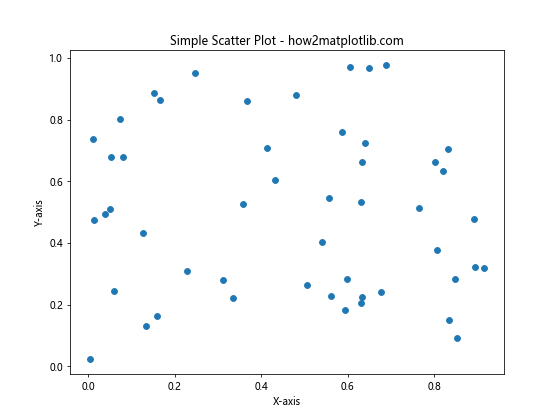
这段代码创建了一个包含50个随机点的散点图。plt.figure()用于设置图形大小,plt.scatter()绘制散点图,而plt.title()、plt.xlabel()和plt.ylabel()分别用于设置标题和轴标签。
1.2 设置单一颜色
我们可以通过color参数为所有点设置相同的颜色:
import matplotlib.pyplot as plt
import numpy as np
x = np.random.rand(50)
y = np.random.rand(50)
plt.figure(figsize=(8, 6))
plt.scatter(x, y, color='red')
plt.title('Red Scatter Plot - how2matplotlib.com')
plt.xlabel('X-axis')
plt.ylabel('Y-axis')
plt.show()
Output:
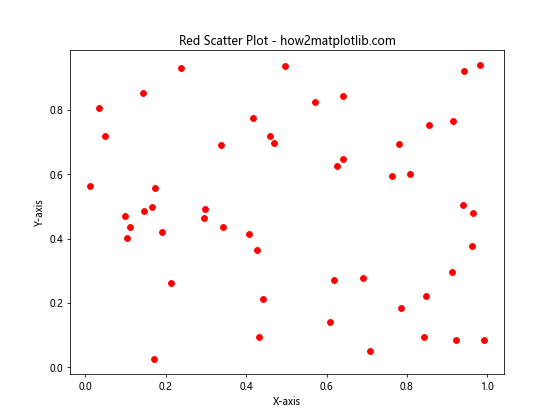
在这个例子中,所有的点都被设置为红色。Matplotlib支持多种颜色指定方式,包括颜色名称、RGB值和十六进制代码。
2. 使用不同颜色标记数据点
现在,让我们探讨如何在同一张图上使用不同的颜色来标记数据点。
2.1 使用颜色列表
我们可以为每个点指定不同的颜色:
import matplotlib.pyplot as plt
import numpy as np
x = np.random.rand(50)
y = np.random.rand(50)
colors = ['red', 'blue', 'green', 'yellow', 'purple'] * 10
plt.figure(figsize=(8, 6))
plt.scatter(x, y, c=colors)
plt.title('Multi-color Scatter Plot - how2matplotlib.com')
plt.xlabel('X-axis')
plt.ylabel('Y-axis')
plt.show()
Output:
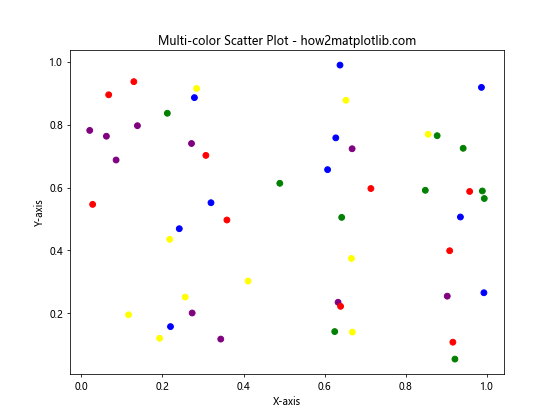
在这个例子中,我们创建了一个颜色列表,并通过c参数将其传递给scatter()函数。这样,每个点都会按照列表中的颜色顺序进行着色。
2.2 基于数据值设置颜色
我们还可以根据数据的值来设置点的颜色:
import matplotlib.pyplot as plt
import numpy as np
x = np.random.rand(100)
y = np.random.rand(100)
colors = x + y
plt.figure(figsize=(8, 6))
scatter = plt.scatter(x, y, c=colors, cmap='viridis')
plt.colorbar(scatter)
plt.title('Color-coded Scatter Plot - how2matplotlib.com')
plt.xlabel('X-axis')
plt.ylabel('Y-axis')
plt.show()
Output:
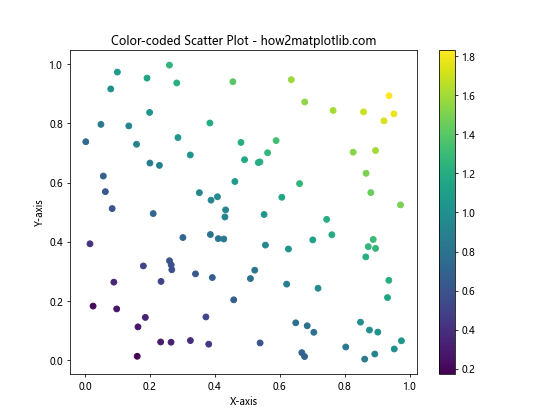
在这个例子中,我们使用x和y的和作为颜色值,并使用viridis颜色映射。plt.colorbar()添加了一个颜色条,显示颜色与数值的对应关系。
3. 根据类别标记不同颜色
在许多实际应用中,我们需要根据数据点所属的类别来设置不同的颜色。
3.1 使用离散类别
对于离散的类别,我们可以使用不同的颜色来表示:
import matplotlib.pyplot as plt
import numpy as np
np.random.seed(42)
x = np.random.rand(100)
y = np.random.rand(100)
categories = np.random.choice(['A', 'B', 'C'], 100)
plt.figure(figsize=(8, 6))
for category, color in zip(['A', 'B', 'C'], ['red', 'green', 'blue']):
mask = categories == category
plt.scatter(x[mask], y[mask], c=color, label=category)
plt.legend()
plt.title('Categorical Scatter Plot - how2matplotlib.com')
plt.xlabel('X-axis')
plt.ylabel('Y-axis')
plt.show()
Output:
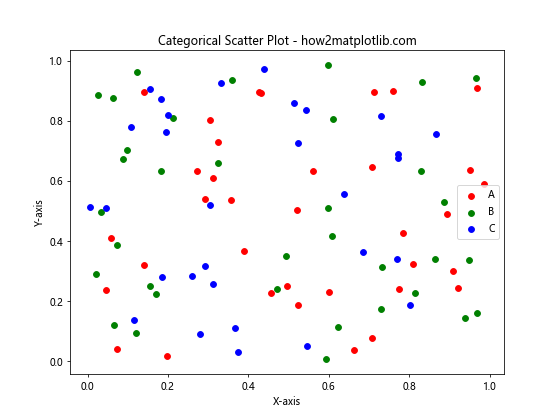
这个例子展示了如何为不同类别的数据点设置不同的颜色。我们使用循环遍历每个类别,并为每个类别创建一个单独的散点图。
3.2 使用连续变量进行分类
有时,我们需要根据连续变量的值范围来分类:
import matplotlib.pyplot as plt
import numpy as np
np.random.seed(42)
x = np.random.rand(100)
y = np.random.rand(100)
z = np.random.rand(100)
plt.figure(figsize=(8, 6))
scatter = plt.scatter(x, y, c=z, cmap='coolwarm')
plt.colorbar(scatter)
plt.title('Continuous Variable Categorization - how2matplotlib.com')
plt.xlabel('X-axis')
plt.ylabel('Y-axis')
plt.show()
Output:
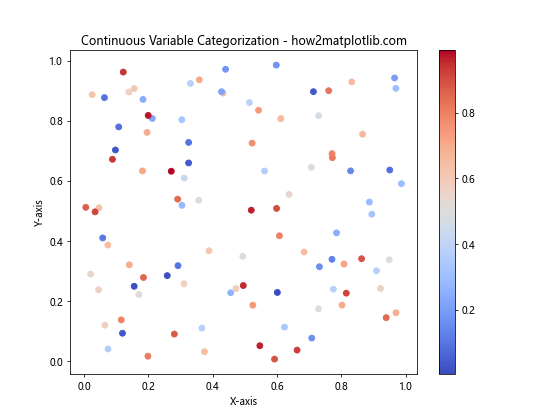
在这个例子中,我们使用第三个变量z来决定点的颜色。coolwarm颜色映射用于显示z值的变化。
4. 高级技巧:自定义颜色映射
Matplotlib提供了丰富的颜色映射选项,我们还可以创建自定义的颜色映射。
4.1 使用内置颜色映射
Matplotlib提供了多种内置的颜色映射:
import matplotlib.pyplot as plt
import numpy as np
np.random.seed(42)
x = np.random.rand(100)
y = np.random.rand(100)
z = np.random.rand(100)
fig, axs = plt.subplots(2, 2, figsize=(12, 10))
cmaps = ['viridis', 'plasma', 'inferno', 'magma']
for ax, cmap in zip(axs.flat, cmaps):
scatter = ax.scatter(x, y, c=z, cmap=cmap)
ax.set_title(f'{cmap.capitalize()} - how2matplotlib.com')
plt.colorbar(scatter, ax=ax)
plt.tight_layout()
plt.show()
Output:
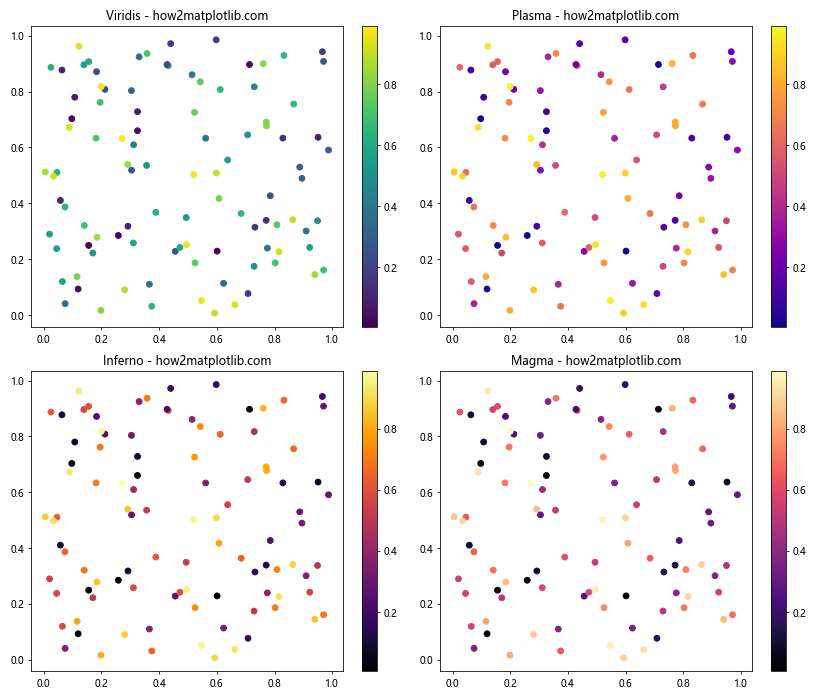
这个例子展示了四种不同的内置颜色映射。我们使用subplots()创建了一个2×2的子图网格,每个子图使用不同的颜色映射。
4.2 创建自定义颜色映射
我们还可以创建自定义的颜色映射:
import matplotlib.pyplot as plt
import numpy as np
from matplotlib.colors import LinearSegmentedColormap
np.random.seed(42)
x = np.random.rand(100)
y = np.random.rand(100)
z = np.random.rand(100)
colors = ['darkred', 'red', 'orange', 'yellow', 'green', 'blue', 'purple']
n_bins = len(colors)
cmap = LinearSegmentedColormap.from_list('custom_cmap', colors, N=n_bins)
plt.figure(figsize=(8, 6))
scatter = plt.scatter(x, y, c=z, cmap=cmap)
plt.colorbar(scatter)
plt.title('Custom Color Map - how2matplotlib.com')
plt.xlabel('X-axis')
plt.ylabel('Y-axis')
plt.show()
Output:
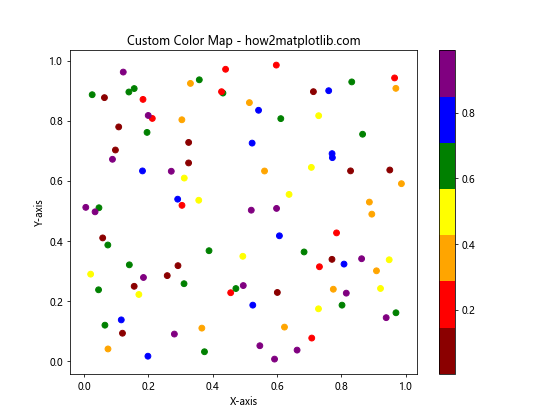
在这个例子中,我们使用LinearSegmentedColormap.from_list()创建了一个自定义的颜色映射,包含从深红到紫色的渐变。
5. 处理大量数据点
当处理大量数据点时,我们需要考虑性能和可视化效果。
5.1 使用alpha参数
对于大量重叠的数据点,使用alpha参数可以提高可读性:
import matplotlib.pyplot as plt
import numpy as np
np.random.seed(42)
x = np.random.randn(10000)
y = np.random.randn(10000)
plt.figure(figsize=(8, 6))
plt.scatter(x, y, alpha=0.1)
plt.title('Large Dataset with Alpha - how2matplotlib.com')
plt.xlabel('X-axis')
plt.ylabel('Y-axis')
plt.show()
Output:
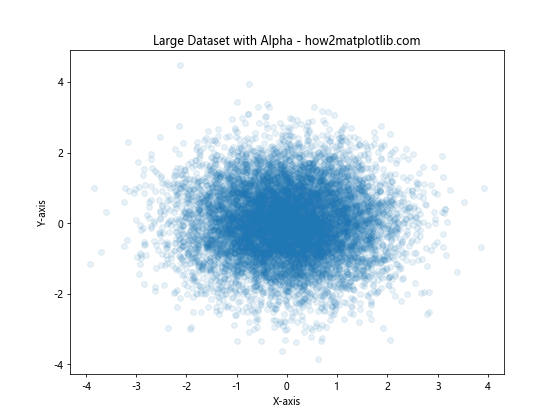
alpha参数控制点的透明度,这在处理大量重叠数据时特别有用。
5.2 使用hexbin
对于非常大的数据集,hexbin可能是更好的选择:
import matplotlib.pyplot as plt
import numpy as np
np.random.seed(42)
x = np.random.randn(100000)
y = np.random.randn(100000)
plt.figure(figsize=(8, 6))
plt.hexbin(x, y, gridsize=20, cmap='viridis')
plt.colorbar(label='Count')
plt.title('Hexbin Plot for Large Dataset - how2matplotlib.com')
plt.xlabel('X-axis')
plt.ylabel('Y-axis')
plt.show()
Output:
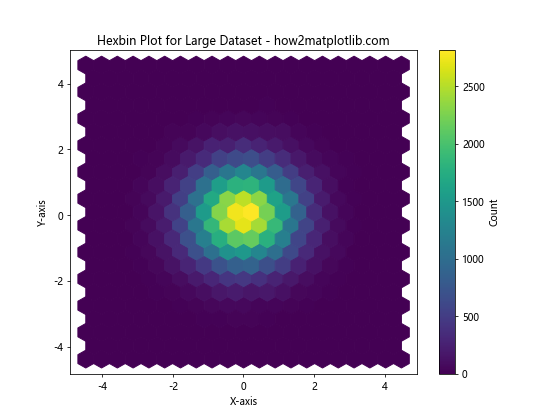
hexbin函数创建一个六边形分箱图,这对于可视化大量数据点的分布非常有效。
6. 组合多种技术
在实际应用中,我们经常需要组合多种技术来创建复杂的可视化。
6.1 结合大小和颜色
我们可以同时使用点的大小和颜色来表示不同的信息:
import matplotlib.pyplot as plt
import numpy as np
np.random.seed(42)
x = np.random.rand(100)
y = np.random.rand(100)
colors = np.random.rand(100)
sizes = 1000 * np.random.rand(100)
plt.figure(figsize=(8, 6))
scatter = plt.scatter(x, y, c=colors, s=sizes, alpha=0.6, cmap='viridis')
plt.colorbar(scatter)
plt.title('Size and Color Coded Scatter Plot - how2matplotlib.com')
plt.xlabel('X-axis')
plt.ylabel('Y-axis')
plt.show()
Output:
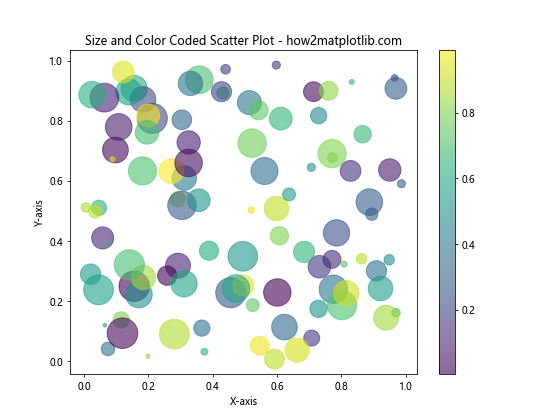
在这个例子中,点的颜色由colors数组决定,而点的大小由sizes数组决定。
6.2 添加文本标签
我们可以为特定的点添加文本标签:
import matplotlib.pyplot as plt
import numpy as np
np.random.seed(42)
x = np.random.rand(20)
y = np.random.rand(20)
colors = np.random.rand(20)
plt.figure(figsize=(8, 6))
scatter = plt.scatter(x, y, c=colors, cmap='viridis')
plt.colorbar(scatter)
for i, (xi, yi) in enumerate(zip(x, y)):
if i % 5 == 0: # 每5个点添加一个标签
plt.annotate(f'Point {i}', (xi, yi), xytext=(5, 5), textcoords='offset points')
plt.title('Scatter Plot with Labels - how2matplotlib.com')
plt.xlabel('X-axis')
plt.ylabel('Y-axis')
plt.show()
Output:
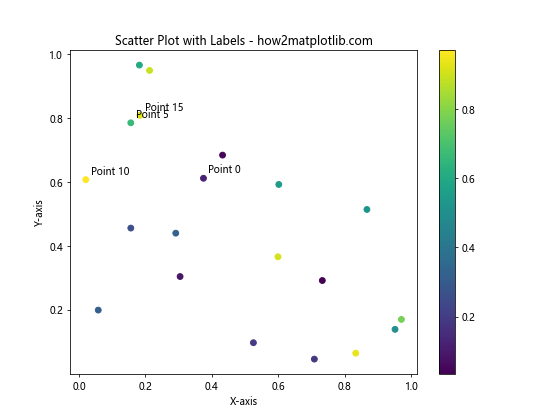
这个例子展示了如何为选定的点添加文本标签。plt.annotate()函数用于添加注释。
7. 处理时间序列数据
在处理时间序列数据时,我们可能需要根据时间来标记不同颜色的点。
7.1 基于时间的颜色编码
import matplotlib.pyplot as plt
import numpy as np
import pandas as pd
np.random.seed(42)
dates = pd.date_range(start='2023-01-01', end='2023-12-31', freq='D')
values = np.cumsum(np.random.randn(len(dates)))
plt.figure(figsize=(12, 6))
scatter = plt.scatter(dates, values, c=dates, cmap='viridis')
plt.colorbar(scatter, label='Date')
plt.title('Time Series with Color-coded Dates - how2matplotlib.com')
plt.xlabel('Date')
plt.ylabel('Value')
plt.show()
Output:
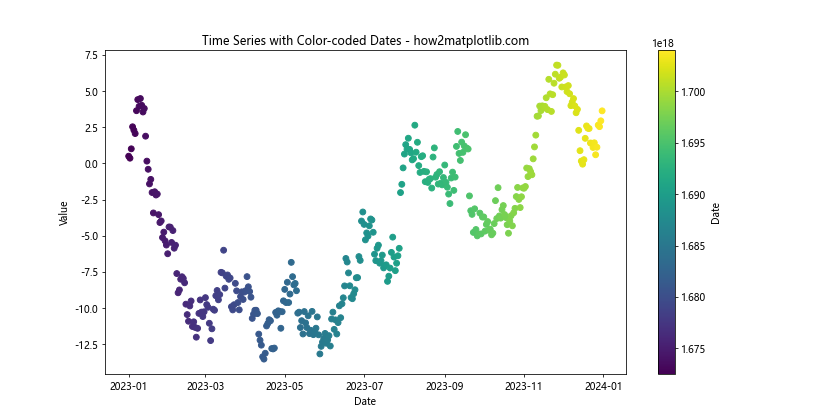
这个例子展示了如何使用日期作为颜色编码的基础,创建一个时间序列散点图。
7.2 季节性颜色编码
我们可以根据季节来为数据点着色:
import matplotlib.pyplot as plt
import numpy as np
import pandas as pd
np.random.seed(42)
dates = pd.date_range(start='2023-01-01', end='2023-12-31', freq='D')
values = np.cumsum(np.random.randn(len(dates)))
seasons = {1: 'winter', 2: 'winter', 3: 'spring', 4: 'spring', 5: 'spring',
6: 'summer', 7: 'summer', 8: 'summer', 9: 'autumn', 10: 'autumn',
11: 'autumn', 12: 'winter'}
colors = [seasons[date.month] for date in dates]
color_map = {'winter': 'blue', 'spring': 'green', 'summer': 'red', 'autumn': 'orange'}
plt.figure(figsize=(12, 6))
for season in color_map:
mask = [c == season for c in colors]
plt.scatter(dates[mask], values[mask], c=color_map[season], label=season)
plt.legend()
plt.title('Seasonal Color-coded Time Series - how2matplotlib.com')
plt.xlabel('Date')plt.ylabel('Value')
plt.show()
这个例子展示了如何根据季节为时间序列数据点着色。我们定义了一个季节字典,并使用它来为每个日期分配颜色。
8. 3D散点图中的颜色标记
Matplotlib也支持创建3D散点图,我们可以在其中使用颜色来表示额外的信息维度。
8.1 基本3D散点图
import matplotlib.pyplot as plt
import numpy as np
from mpl_toolkits.mplot3d import Axes3D
np.random.seed(42)
x = np.random.rand(100)
y = np.random.rand(100)
z = np.random.rand(100)
colors = np.random.rand(100)
fig = plt.figure(figsize=(10, 8))
ax = fig.add_subplot(111, projection='3d')
scatter = ax.scatter(x, y, z, c=colors, cmap='viridis')
plt.colorbar(scatter)
ax.set_xlabel('X-axis')
ax.set_ylabel('Y-axis')
ax.set_zlabel('Z-axis')
plt.title('3D Scatter Plot with Color - how2matplotlib.com')
plt.show()
Output:
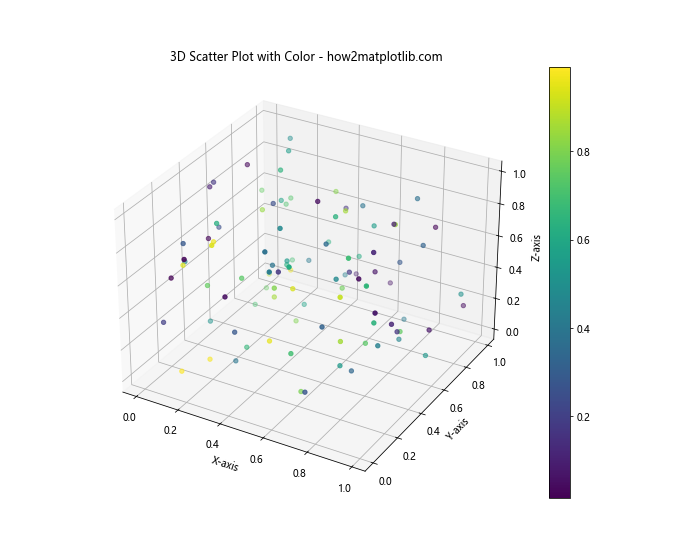
这个例子创建了一个3D散点图,其中点的颜色由colors数组决定。我们使用add_subplot函数并设置projection='3d'来创建3D图形。
8.2 3D散点图中的分类数据
我们也可以在3D散点图中表示分类数据:
import matplotlib.pyplot as plt
import numpy as np
from mpl_toolkits.mplot3d import Axes3D
np.random.seed(42)
x = np.random.rand(300)
y = np.random.rand(300)
z = np.random.rand(300)
categories = np.random.choice(['A', 'B', 'C'], 300)
fig = plt.figure(figsize=(10, 8))
ax = fig.add_subplot(111, projection='3d')
colors = {'A': 'red', 'B': 'green', 'C': 'blue'}
for category in colors:
mask = categories == category
ax.scatter(x[mask], y[mask], z[mask], c=colors[category], label=category)
ax.set_xlabel('X-axis')
ax.set_ylabel('Y-axis')
ax.set_zlabel('Z-axis')
ax.legend()
plt.title('3D Categorical Scatter Plot - how2matplotlib.com')
plt.show()
Output:
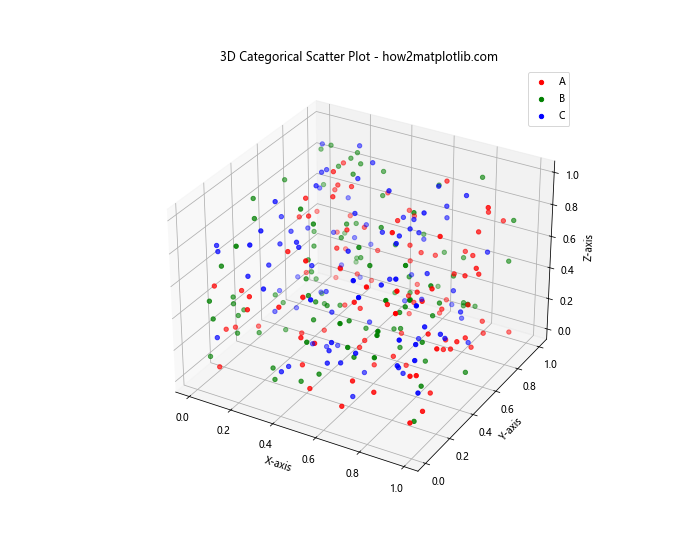
这个例子展示了如何在3D空间中为不同类别的数据点使用不同的颜色。
9. 动态颜色变化
在某些情况下,我们可能需要创建动态变化的颜色效果。虽然Matplotlib主要用于静态图形,但我们可以通过创建动画来实现这一点。
9.1 使用动画创建颜色变化效果
import matplotlib.pyplot as plt
import numpy as np
from matplotlib.animation import FuncAnimation
np.random.seed(42)
x = np.random.rand(100)
y = np.random.rand(100)
fig, ax = plt.subplots(figsize=(8, 6))
scatter = ax.scatter(x, y, c=np.random.rand(100), cmap='viridis')
plt.colorbar(scatter)
def update(frame):
scatter.set_array(np.random.rand(100))
return scatter,
ani = FuncAnimation(fig, update, frames=200, interval=50, blit=True)
plt.title('Dynamic Color Change - how2matplotlib.com')
plt.xlabel('X-axis')
plt.ylabel('Y-axis')
plt.show()
Output:
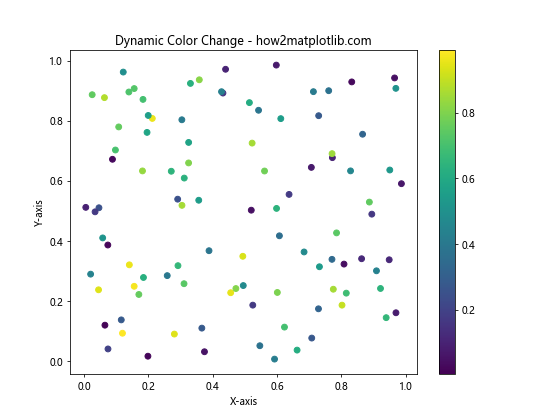
这个例子创建了一个动画,其中散点图的颜色随时间变化。FuncAnimation函数用于创建动画,update函数在每一帧更新颜色数组。
10. 处理缺失数据
在实际数据分析中,我们经常会遇到缺失数据的情况。Matplotlib允许我们以特殊方式标记这些缺失数据点。
10.1 使用特殊颜色标记缺失数据
import matplotlib.pyplot as plt
import numpy as np
np.random.seed(42)
x = np.random.rand(100)
y = np.random.rand(100)
z = np.random.rand(100)
# 随机将一些数据点设为NaN
mask = np.random.choice([True, False], 100, p=[0.2, 0.8])
z[mask] = np.nan
plt.figure(figsize=(8, 6))
scatter = plt.scatter(x, y, c=z, cmap='viridis')
plt.colorbar(scatter)
# 用红色标记NaN数据点
nan_mask = np.isnan(z)
plt.scatter(x[nan_mask], y[nan_mask], c='red', marker='x', s=100, label='Missing Data')
plt.legend()
plt.title('Scatter Plot with Missing Data - how2matplotlib.com')
plt.xlabel('X-axis')
plt.ylabel('Y-axis')
plt.show()
Output:
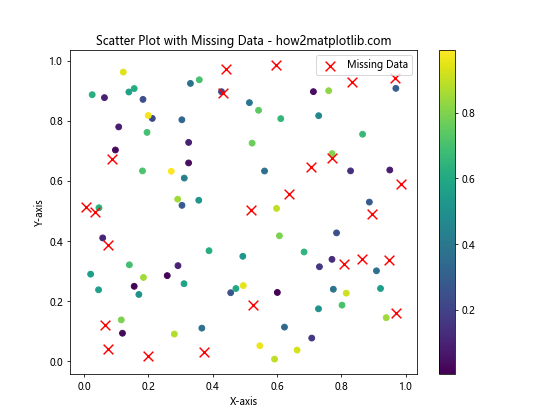
在这个例子中,我们将一些数据点设置为NaN,并用红色的’x’标记来表示这些缺失的数据点。
11. 结合其他图表类型
Matplotlib的强大之处在于它可以轻松地将不同类型的图表组合在一起。我们可以将不同颜色的散点图与其他类型的图表结合,以创建更丰富的可视化效果。
11.1 散点图与直方图结合
import matplotlib.pyplot as plt
import numpy as np
np.random.seed(42)
x = np.random.randn(1000)
y = np.random.randn(1000)
fig, axs = plt.subplots(2, 2, figsize=(12, 12), gridspec_kw={'width_ratios': [3, 1], 'height_ratios': [1, 3]})
# 散点图
scatter = axs[1, 0].scatter(x, y, c=x+y, cmap='viridis')
axs[1, 0].set_xlabel('X-axis')
axs[1, 0].set_ylabel('Y-axis')
# X轴直方图
axs[0, 0].hist(x, bins=30, orientation='vertical')
axs[0, 0].set_ylabel('Count')
# Y轴直方图
axs[1, 1].hist(y, bins=30, orientation='horizontal')
axs[1, 1].set_xlabel('Count')
# 移除空白子图
axs[0, 1].axis('off')
plt.colorbar(scatter, ax=axs[1, 1])
fig.suptitle('Scatter Plot with Histograms - how2matplotlib.com', fontsize=16)
plt.tight_layout()
plt.show()
Output:
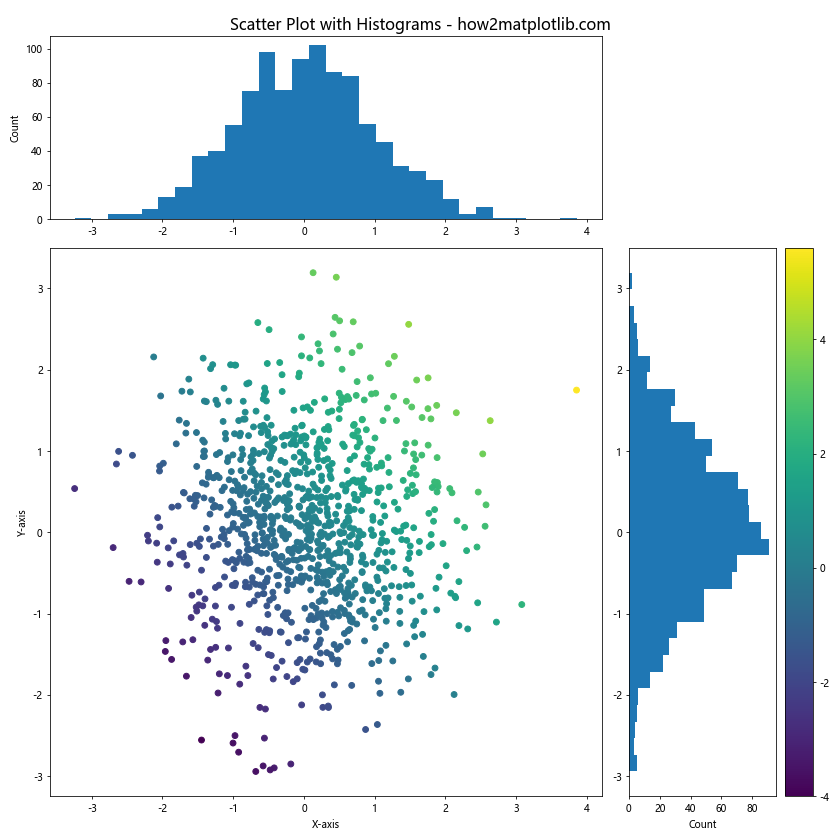
这个例子展示了如何将散点图与直方图结合,创建一个更全面的数据分布视图。主对角线上是散点图,而边缘是相应轴的直方图。
12. 自定义图例
当我们使用不同颜色标记数据点时,提供一个清晰的图例是很重要的。Matplotlib提供了多种方式来自定义图例。
12.1 创建自定义图例
import matplotlib.pyplot as plt
import numpy as np
np.random.seed(42)
x = np.random.rand(100)
y = np.random.rand(100)
categories = np.random.choice(['A', 'B', 'C', 'D'], 100)
colors = {'A': 'red', 'B': 'green', 'C': 'blue', 'D': 'purple'}
sizes = {'A': 50, 'B': 100, 'C': 150, 'D': 200}
plt.figure(figsize=(10, 8))
for category in colors:
mask = categories == category
plt.scatter(x[mask], y[mask], c=colors[category], s=sizes[category], alpha=0.6, label=category)
plt.legend(title='Categories', loc='center left', bbox_to_anchor=(1, 0.5))
plt.title('Scatter Plot with Custom Legend - how2matplotlib.com')
plt.xlabel('X-axis')
plt.ylabel('Y-axis')
plt.tight_layout()
plt.show()
Output:
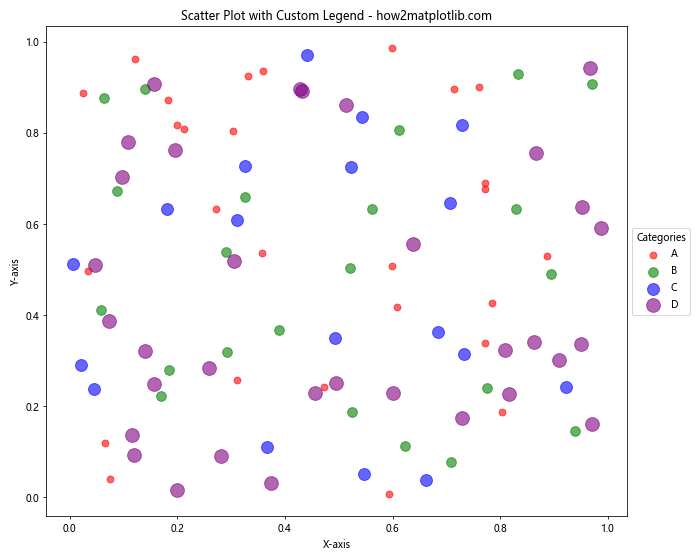
这个例子展示了如何创建一个自定义图例,包括不同的颜色和大小。我们使用bbox_to_anchor参数将图例放置在图表的右侧。
总结
在本文中,我们深入探讨了如何在Matplotlib中标记不同颜色的数据点。我们涵盖了从基本的散点图创建到高级技巧,如自定义颜色映射、处理大量数据点、3D散点图、动态颜色变化等多个方面。通过这些技术,你可以创建更加丰富和信息量大的数据可视化。
记住,选择合适的颜色方案对于有效传达信息至关重要。始终考虑你的目标受众,并选择能够清晰传达数据洞察的颜色和标记方式。同时,不要忘记添加适当的标题、标签和图例,以确保你的图表易于理解。
随着你在数据可视化领域的不断探索,你会发现Matplotlib提供了无限的可能性。继续实践和实验,你将能够创建出既美观又富有洞察力的数据可视化作品。
 极客教程
极客教程